Een van de meest betrouwbare tools voor het vastleggen van schermen is Monosnap. Sommige gebruikers hebben echter geen idee van de software. In dat geval zijn wij er om u te begeleiden. In deze review vertellen we je alles wat je moet weten. Als je daarmee alle functies van het programma wilt ontdekken, ga dan naar dit artikel. Deze gedetailleerde beoordeling geeft alles wat u moet weten.
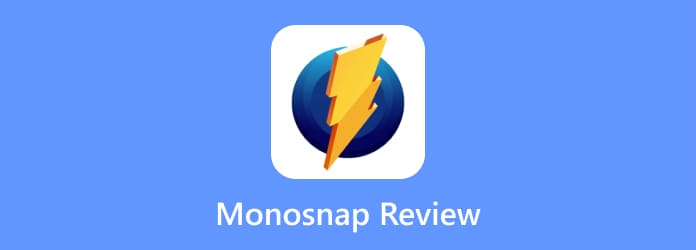
Deel 1. Wat is Monosnap
Monosnap is een gratis te downloaden programma voor het vastleggen van schermen. De kernfunctionaliteit is het maken van een screenshot op uw computer. Monosnap kan desgewenst het hele gebied en een deel van uw scherm vastleggen. Afgezien daarvan kunt u gemakkelijk door de tool navigeren, omdat deze een gemakkelijk te begrijpen gebruikersinterface heeft. Hiermee kunt u, ongeacht of u een beginneling of een getalenteerde gebruiker bent, het programma bedienen. Bovendien kan Monosnap weinig bewerkingstools bieden. Met deze hulpmiddelen kunt u uw vastgelegde scherm op verschillende manieren verbeteren. U kunt vormen, tekst, pijlen en meer toevoegen. Bovendien is het toegankelijk op zowel Mac- als Windows-computers. U kunt zelfs een Monosnap-extensie krijgen als u de software in uw browser wilt gebruiken.
Deel 2. Monosnap-functies
Naast het vastleggen van een computerscherm heeft Monosnap nog een andere functie die u kunt bedienen en waarvan u kunt genieten. Als u alle mogelijkheden van de software wilt leren kennen, kunt u alle details verkrijgen door de onderstaande inhoud te lezen.
Screenshot-functie
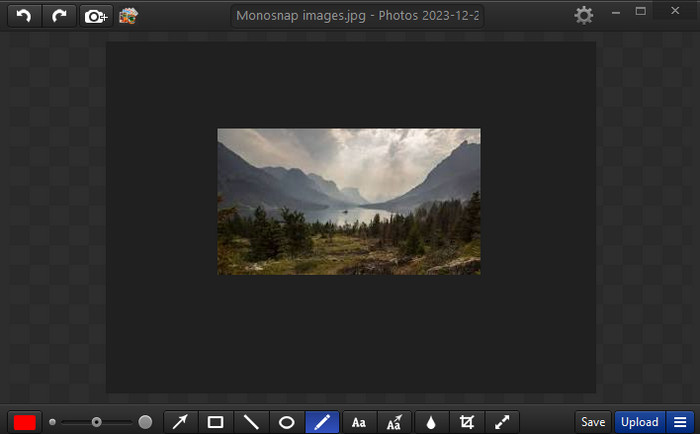
De kernfunctie van Monosnap is het maken van schermafbeeldingen. Het betekent dat u bij gebruik van de software alles op uw scherm kunt vastleggen. U kunt een screenshot maken van het hele scherm en een deel van het scherm. Een screenshot maken is eenvoudig. Met behulp van handige sneltoetsen kunt u uw scherm met slechts één druk op de knop vastleggen. Het goede hier is dat je de sneltoetsen kunt aanpassen op basis van je voorkeur. Op deze manier kunt u de efficiëntie verbeteren bij het vastleggen van een scherm.
Video-opnamefunctie
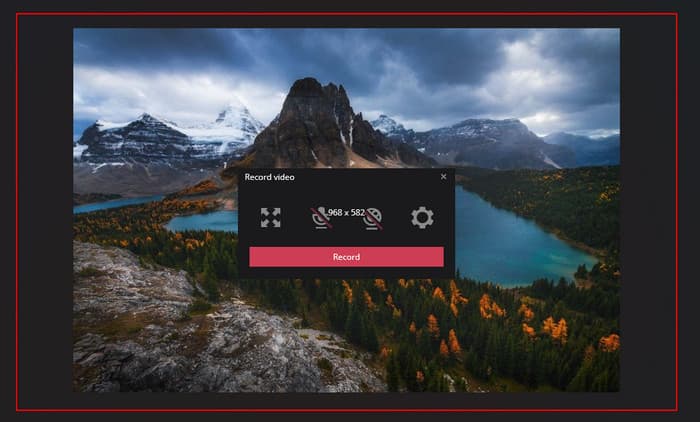
Naast het maken van snapshots heeft Monosnap nog een opvallende functie. De software kan een video opnemen vanaf uw computer. Het ondersteunt zelfs video-opnamen van goede kwaliteit tot 60 FPS. En u kunt er audio en webcamvideo mee opnemen. Bovendien kunt u tijdens de opnameprocedure bepaalde inhoud uitlichten. Met behulp van dit offline programma kunt u alle activiteiten vanaf uw scherm opnemen.
Bewerkingsfunctie
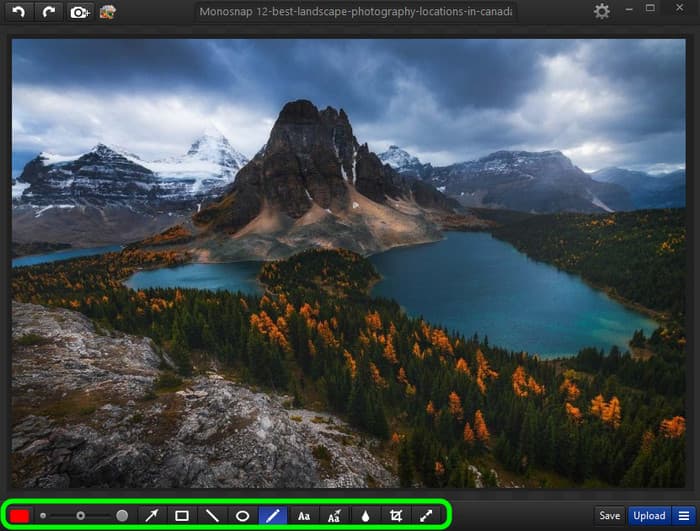
Wanneer u de software gebruikt, kunt u gemaakte schermafbeeldingen ook verbeteren door ze te bewerken. U kunt tekst, vormen, pijlen en andere elementen toevoegen wanneer u schermafbeeldingen maakt. Met deze bewerkingstools kunt u ervoor zorgen dat u na het bewerkingsproces een beter resultaat behaalt.
Mogelijkheid voor het uploaden van bestanden
Een andere verbazingwekkende en nuttige functie die u op Monosnap-software kunt vinden, is de uploadmogelijkheid. Nadat u uw scherm hebt vastgelegd en opgenomen, kunt u deze met de tool uploaden naar de cloudopslagproviders van Monosnap. Je kunt ze uploaden naar Google Drive of Dropbox.
Deel 3. Monosnap-prijzen
De Monosnap-app biedt een gratis versie die u kunt gebruiken. Met dit plan kunt u uw scherm vastleggen en een video opnemen. Er zijn echter beperkingen bij het gebruik van het plan. U kunt maximaal 1000 bestanden per maand uploaden. Bovendien kunt u met de opnamefunctie maximaal 5 minuten opnemen. Daarmee kunt u, als u van de software wilt genieten, de betaalde versie ervan kopen. Het niet-commerciële abonnement bedraagt $2.50 per maand. Het kan meer opslagruimte en onbeperkte uploads bieden voor zowel vastleggen als opnemen. Als u een team heeft en de software wilt gebruiken, koop dan het Commerciële Plan. Het kost € 5.00 per maand.
Deel 4. Wat we leuk vinden aan Monosnap
Eenvoudige gebruikersinterface
Rating:
De gebruikersinterface van Monosnap is eenvoudig te begrijpen. Nadat u het programma heeft gedownload, kunt u al beginnen met het vastleggen van het scherm of een video opnemen.
Cloud integratie
Rating:
Wat je leuk zult vinden aan deze software, is dat je de vastgelegde en opgenomen bestanden kunt uploaden naar cloudopslag, zoals DropBox en GDrive. Met behulp van deze clouds kunt u uw bestanden langer bewaren en bewaren.
Aanpasbare sneltoetsen
Rating:
Een ander groot voordeel bij het gebruik van Monosnap is dat u sneltoetsen kunt aanpassen op basis van uw voorkeur. Daarmee kunt u de software eenvoudig besturen en de taak efficiënter maken.
Toegankelijkheid
Rating:
Wat compatibiliteit betreft, is Monosnap een van de tools waarop u kunt vertrouwen. U hebt toegang tot het programma op Windows- en Mac-computers. U kunt ook de extensie ervan hebben. U kunt een Monosnap in Chrome hebben met de extensie ervan.
Deel 5. Wat we niet leuk vinden aan Monosnap
Cloud Save vereist een account
Als u uw bestanden wilt uploaden en opslaan bij de cloudopslagproviders van Monosnap, moet u eerst uw account aanmaken. Het proces van het aanmaken van een account is tijdrovend. Je moet geduld hebben, want het kost zoveel tijd.
Beperkte bewerkingshulpmiddelen
De bewerkingstools van de software zijn beperkt. Gebruikers kunnen alleen vormen, tekst en een paar elementen toevoegen. Het is niet in staat om geavanceerde bewerkingstools te bieden, waardoor gebruikers de bestanden niet kunnen verbeteren.
Deel 6. Eindoordeel
Monosnap is een uitstekend programma dat uw scherm op twee manieren kan vastleggen. U kunt een gedeelte van het scherm en het hele scherm vastleggen. Er zijn echter ook enkele nadelen waar je tegenaan kunt lopen. De gratis versie van de tool heeft beperkingen. Het heeft een tijdslimiet bij het opnemen van een video en kan slechts twee manieren bieden om het scherm vast te leggen. Maar als het uw voornaamste doel is om een screenshot te maken, kunt u nog steeds op dit programma vertrouwen.
Deel 7. Monosnap-alternatief
Monosnap kan slechts twee manieren bieden om het scherm vast te leggen. Het kan uw prestaties beperken, vooral als u tijdens het scrollen een screenshot van een venster wilt maken. Bovendien heeft het opnameproces beperkingen, waardoor de bediening ervan onbevredigend is. Daarmee kun je gebruiken Scherm opnemer als uw Monosnap-alternatief. De Screen Recorder kan meer opnamefuncties bieden dan Monosnap. Naast het vastleggen van het volledige scherm en elk deel van het scherm, ondersteunt het ook het vastleggen van scrollende vensters en het vastleggen van menu's, waardoor u een beter schermopnameproces krijgt. U kunt zelfs een screenshot maken van uw favoriete scène wanneer u films of video's bekijkt. Met deze functies kun je zeggen dat Screen Recorder een beter hulpmiddel is dan Monosnap. Bovendien kunt u dit programma ook gebruiken voor het opnemen van uw scherm. Dankzij de opnamefunctie kunt u alle activiteiten opnemen, en dat kan ook maak een tutorial met behulp van de software. Dus als je een beter programma wilt dan Monosnap, is toegang tot de Screen Recorder de juiste keuze.
Gratis download
Voor ramen
Veilige download
Gratis download
voor MacOS
Veilige download
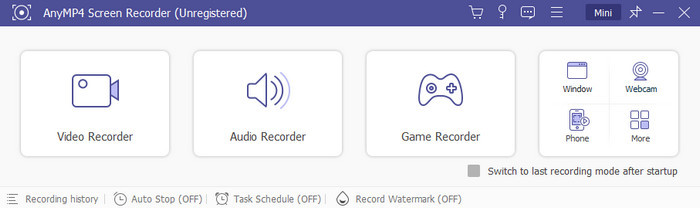
| Programma's | Gebruiker | Toegankelijkheid | Voordelen | Telefoonscherm vastleggen en opnemen | Opties vastleggen |
| Monosnap | beginners |
Dakramen en raamkozijnen Mac browser |
Capture Screen Video opnemen Bewerkingshulpmiddelen |
Nee |
Gebied vastleggen Op volledig scherm vastleggen |
| Scherm opnemer |
beginners Bekwaam |
Dakramen en raamkozijnen Mac |
Capture Screen Video opnemen Bewerkingshulpmiddelen |
Ja |
Gebied vastleggen Volledig scherm vastleggen Scrollend venster vastleggen Verover elke regio |
Deel 8. Veelgestelde vragen over Monosnap Review
-
Is Monosnap veilig te gebruiken?
Ja dat is zo. Monosnap is veilig in gebruik, omdat het u kan helpen uw bestanden in de cloud te bewaren. Hiermee behoudt u uw bestanden en kunnen deze niet door andere gebruikers worden gedeeld.
-
Is Monosnap gratis?
De software heeft een gratis versie te bieden. Met deze versie kunt u uw scherm vastleggen en een video opnemen. Afgezien daarvan kunt u ook de betaalde versie kopen, zodat u van meer functies kunt genieten en ervaren.
-
Hoe voorkom ik dat Monosnap opneemt?
Na de opname verschijnt er een optie Opname voltooien op het scherm. Het enige dat u hoeft te doen, is erop te klikken en het opnameproces stopt.
-
Hoe Monosnap downloaden?
De beste manier is om naar de hoofdwebsite te gaan. Klik vervolgens op de downloadknop voor Windows of Mac. Begin daarna met de installatie en voer deze uit om van alle functies te genieten.
Afsluiten
Monosnap is handig voor het maken van schermafbeeldingen en het opnemen van video. De opnamefuncties kunnen echter slechts twee opties bieden. Dus als je een programma wilt dat verschillende opnamefuncties biedt, gebruik dan Scherm opnemer. Met dit programma kunt u bijna alles vastleggen. Het omvat het gebied van het scherm, het volledige scherm, het schuifvenster, regio's en meer.
Meer van Blu-ray Master
- Top 8 ongelooflijk handige knipprogramma's voor Mac om screenshot te maken
- Image Capture Niet alle foto's weergeven? 4 manieren om het probleem op te lossen
- Hoe Google Maps op Windows / Mac / iPhone / Android te screenen
- Screenflow voor Windows: Top 5 alternatieven voor screenshots
- Een handleiding over ScreenRec [Volledige recensie]
- Screenshot op een Toshiba-laptop [opgelost]


